- Оглавление
- Mac OS X - Yosemite или более поздняя версия
- ПК - Windows 8 или более поздняя версия
- Руководство
- автоматическая
- Руководство
- автоматическая
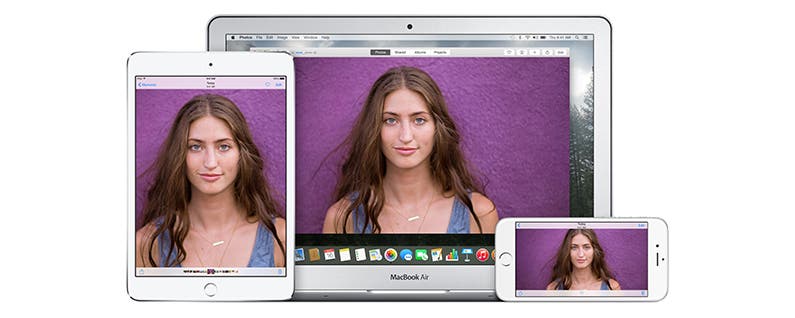
С каждым пользователем iPhone наступает момент, когда вы хотите знать, как перенести фотографии с вашего iPhone на компьютер будь то Mac или ПК. Загрузка и выгрузка ваших фотографий с iPhone - это разумный способ создать больше места на вашем устройстве iOS. Существует множество способов импорта фотографий или видео на компьютер, в том числе приложение «Фото» (на Mac или ПК), использование iCloud, загрузка из Mail, синхронизация с Dropbox или загрузка изображений в Google Photos. Мы рассмотрим все методы, которые я только что перечислил, чтобы у вас было множество вариантов получения фотографий с вашего iPhone. Вот как перенести фотографии с вашего iPhone на компьютер.
Связанные с: Как просмотреть серийные фотографии на iPhone
Вы можете перенести свои снимки с iPhone на компьютер или Macbook различными способами. Традиционный способ импорта фотографий на компьютер - это кабель USB, который подключает ваш iPhone к компьютеру. Этот метод использует встроенное программное обеспечение на вашем ПК или Mac, что делает загрузку большого количества фотографий на ваш компьютер довольно простой, с небольшими практическими знаниями. Вы можете использовать облачные сервисы для защиты ваших фотографий, не занимая места на вашем компьютере с iCloud, Dropbox или Google Photos. И наконец, что не менее важно, вы можете загружать фотографии на свой компьютер, отправляя их себе по почте. Это методы, о которых я расскажу подробно ниже, но если у вас есть сравнительно недавно Macbook и iPhone, подумайте об использовании Airdrop для передачи меньшего количества фотографий с вашего iPhone на компьютер Mac Это невероятно быстрый и простой способ переноса фотографий.
Оглавление
Это проверенный и верный метод, который не сильно изменился, независимо от того, используете ли вы Mac или ПК. Конечно, для этого метода вам понадобится USB-кабель для зарядки, который поставляется с вашим iPhone. Единственная разница между выгрузкой фотографий на Mac и ПК - это программа, которую вы будете использовать для их импорта. Давайте разберемся с этим.
Mac OS X - Yosemite или более поздняя версия
- Подключите iPhone к компьютеру с помощью USB-кабеля с разъемом для молнии.
- Приложение «Фото» автоматически запустится после подключения. Если этого не произойдет, откройте папку «Приложения» и выберите «Фотографии».
- Нажмите Импорт вверху. Программа мгновенно определит, сколько новых фотографий нужно загрузить. Чтобы быстро импортировать все новые фотографии, нажмите «Импортировать новые». Если вы предпочитаете загружать выбранные фотографии, вы можете выбрать те, которые хотите импортировать, и нажать «Импорт выбранных».
- Если вы хотите, чтобы перенесенные фотографии удалялись с вашего iPhone, как только они появились на вашем компьютере, установите флажок «Удалить объекты после импорта». Это умная практика, если у вас мало места на iPhone.
Если вы хотите просмотреть загруженные фотографии, выберите Альбомы вверху.
ПК - Windows 8 или более поздняя версия
В новых версиях Windows, таких как 8 или 10, не должно возникнуть никаких проблем при переносе фотографий iPhone на компьютер. Процесс практически идентичен Mac, за исключением того, что вы используете версию приложения Photos от Microsoft. Однако, если вы используете компьютер с более старой версией Windows, появится автозапуск и вы сможете импортировать ваши фотографии.
- Подключите iPhone к компьютеру с помощью USB-кабеля с разъемом для молнии.
- Приложение «Фото» автоматически запустится после подключения. Если этого не произойдет, запустите программу с помощью меню «Пуск» Windows или панели поиска.
- В правом верхнем углу будет отображаться значок «Импорт», представленный стрелкой, направленной вниз, в поле.
- Отдельно выберите фотографии, которые вы хотите перенести с вашего iPhone, и нажмите «Продолжить».
- Следующее всплывающее окно сообщит вам, где будут сохранены фотографии, и даст вам возможность удалить загруженные фотографии с вашего iPhone. Установите флажок для этого, если хотите. Если вы хотите сохранить фотографии в другом месте, чем указано, щелкните серый текст: измените место импорта.
- После этого для просмотра только что загруженных фотографий нажмите «Альбомы» на левой навигационной панели. Затем выберите «Последний импорт» вверху. Отсюда вы можете делиться и редактировать свои недавно загруженные фотографии!
Вы можете использовать iCloud для автоматической передачи новых фотографий на все ваши устройства iCloud при подключении к Wi-Fi с использованием библиотеки фотографий iCloud или Photo Stream; хотя мы рекомендуем использовать их в сочетании. Вы получаете 5 ГБ бесплатного хранилища iCloud, поэтому, если вы собираетесь использовать библиотеку фотографий iCloud, имейте в виду, что она действительно учитывает этот лимит хранилища. Вы можете платить доллар в месяц, чтобы обновить до 50 ГБ. Вы также можете использовать Photo Streaming самостоятельно, если хотите. Если вы решите использовать один поверх другого, просто отметьте только iCloud Photo Library или Photo Streaming при появлении запроса ниже вместо обоих.
В обоих случаях при съемке за пределами зоны Wi-Fi эти фотографии будут автоматически передаваться, когда вы находитесь в зоне Wi-Fi. Сделать это,
- Сначала вам нужно включить iCloud Photo Library и Photo Streaming на вашем iPhone. Откройте приложение «Настройки» и коснитесь iCloud. Нажмите на фотографии из меню iCloud. Включите библиотеку фотографий iCloud и загрузите ее в мой фотопоток (снимок экрана iOS 9).
Если вы используете компьютер, скачайте iCloud для Windows продолжать. Если вы используете Mac, войдите в iCloud на своем компьютере. Откройте Системные настройки на вашем Mac и откройте iCloud. Рядом с фотографиями нажмите Параметры. Убедитесь, что флажки iCloud Photo Library и My Photo Stream установлены и нажмите «Готово».
Для просмотра фотографий в Photo Stream откройте приложение «Фото» на своем компьютере. Нажмите «Альбомы» вверху и выберите «Мой фотопоток». Вы найдете фотографии из библиотеки фотографий iCloud в приложении «Фото» на любом из ваших устройств; Вы также можете получить доступ к своей библиотеке фотографий онлайн Вот.
Photo Stream не будет передавать видео, которые вы делаете, но iCloud Photo Library будет передавать. И помните, что вам нужно подключиться к Wi-Fi, прежде чем появятся самые последние сделанные вами фотографии. Но когда у вас есть эта настройка, это отличный способ для автоматической передачи фотографий на ваш компьютер.
Если у вас есть небольшая партия фотографий, которую вы хотите перенести на свой компьютер, отправка их в Почту - это быстрый способ получить их на свой компьютер. Я часто использую эту опцию, когда пишу советы. Сделать это,
- Откройте приложение «Фотографии» на своем iPhone.
- Нажмите «Выбрать» и выберите изображения, которые вы хотите загрузить.
- Нажмите значок «Поделиться».
- Выберите Почта.
- Новое сообщение для электронной почты появится. Отправьте фотографии в свою учетную запись электронной почты и нажмите «Отправить». Это даст вам возможность изменить их размер, но я обычно выбираю реальный размер.
- Откройте письмо, которое вы отправляете себе на компьютер. Загрузите изображения в любую папку, какую захотите.
Там нет ограничений на количество изображений, которые вы можете отправить через почту, если ваш iPhone работает под управлением iOS 9 или более поздней версии. Для более старых операционных систем максимальная сумма, которую вы можете отправить, составляет пять. Это не лучший вариант для выбора, если у вас есть большое количество фотографий для импорта, но для выбранной группы это один из самых быстрых (неавтоматических) способов передачи изображений, которые я нашел.
Dropbox - это потрясающая платформа, которая позволяет легко получать доступ к фотографиям, документам и многим другим на любом устройстве с помощью приложения Dropbox или в браузере. Вы также можете настроить Dropbox для автоматического копирования фотографий в Dropbox, что означает, что к этим фотографиям можно быстро получить доступ с вашего компьютера в любое время. Мы опишем ваш ручной и автоматический варианты с Dropbox.
Руководство
- Загрузите приложение Dropbox для iOS из App Store на свой iPhone. Если у вас еще нет учетной записи, создайте ее и войдите в систему.
- В разделе «Файлы» выберите папку, в которую нужно добавить изображение. Нажмите на три точки в правом верхнем углу. Выберите Загрузить файл. Выберите фотографии. Выберите все фотографии, которые вы хотите перенести в Dropbox, и нажмите Загрузить.
На вашем компьютере либо загрузите приложение для Dropbox, либо зайдите на сайт Dropbox в выбранном вами браузере и войдите в систему. Оттуда перейдите в папку, в которую вы поместили свои недавно синхронизированные фотографии. Затем вы можете при желании загрузить их из Dropbox на свой компьютер.
автоматическая
- Загрузите приложение Dropbox для iOS из App Store на свой iPhone. Если у вас еще нет учетной записи, создайте ее и войдите в систему.
- Перейдите к настройкам в приложении Dropbox.
- Выберите «Загрузка камеры».
- Переключить на загрузку камеры.
Теперь новые фотографии будут автоматически загружаться в папку «Загрузка камер» в Dropbox, к которой вы можете получить доступ через свой компьютер на веб-сайте Dropbox.
Когда вы включите функцию «Загрузка камеры», вы также сможете автоматически загружать видео. Также будет возможность включить использование сотовых данных. Я не рекомендую включать это, если у вас нет безлимитного тарифного плана. Dropbox предлагает ограниченное пространство бесплатно, так что об этом стоит знать, если вы планируете использовать этот метод. Тем не менее, вы получаете 2,5 ГБ свободного места через приложение для iOS, которое может содержать множество потрясающих фотографий.
В отличие от Dropbox, Google Фото предоставляет неограниченное пространство для всех ваших фотографий, если каждая фотография имеет размер менее 16 мегапикселей. Как и в Dropbox, вы можете настроить его так, чтобы ваши фотографии синхронизировались вручную или автоматически. Мы рассмотрим оба варианта ниже.
Руководство
- Откройте App Store на своем iPhone и загрузите Google Фото.
- Откройте приложение Google Фото и войдите в систему.
- Если вы впервые пользуетесь приложением, оно запросит доступ к вашим фотографиям, нажмите OK.
- Перейдите к фотографиям.
- Нажмите на три вертикальные точки в верхнем углу.
- Создайте новый альбом или выберите фотографии.
- Выбрав фотографии, которые вы хотите загрузить, нажмите Готово, если создаете новый альбом, и фотографии будут загружены. Затем вам будет предложено назвать альбом.
- При выборе фотографий отметьте фотографии, которые вы хотите загрузить. Затем нажмите на три точки в верхнем углу и выберите «Резервное копирование». Фотографии будут загружены.
- На вашем компьютере откройте Google Фото , Фотографии, которые вы загрузили, будут там!
автоматическая
- Загрузите приложение Google Фото на свой iPhone.
- Откройте приложение и войдите в систему.
- Если вы впервые пользуетесь приложением, оно запросит доступ к вашим фотографиям, нажмите OK.
- Нажмите на три горизонтальные полосы в верхнем углу.
- Нажмите Настройки.
- Выберите Резервное копирование и синхронизация
- Включите резервное копирование и синхронизацию.
- Все ваши фотографии начнут копироваться и синхронизироваться с Google Фото.
- Как только все ваши фотографии синхронизируются, вы можете получить доступ Google Фото на вашем компьютере и увидеть их отсортированы по дате.
Если вы хотите убедиться, что все ваши снимки доступны на ваших устройствах, это отличный способ. Когда вы запускаете приложение, все ваши последние фотографии будут сохранены, пока вы подключены к Wi-Fi. В настройках Google Фото вы также можете использовать сотовые данные для резервного копирования фотографий, но если у вас нет неограниченных данных, я не рекомендую это делать.
Похожие
Браузер файлов iPhone для Windows / Mac... Mac) Если вы ищете приложение, которое позволяет легко экспортировать файлы с iPhone, iPad или iPod на настольный компьютер, то это программное обеспечение MobiKin может быть идеальным вариантом здесь. С его помощью вы можете передавать / перемещать до 14 типов файлов с iDevice на ПК или Mac одним простым нажатием, включая фотографии, музыку, фильмы, телепередачи, подкасты, контакты, сообщения, заметки и т. Д. Что » Более того, программа абсолютно бесплатна, вы можете Как конвертировать аудио
Вы скачали песни в формате AAC или WMA и хотели бы конвертировать их в MP3? Хотите ли вы скопировать песни с музыкального компакт-диска на компьютер, но не знаете, на какую программу положиться? Не волнуйтесь, вы пришли в нужное место в нужное время. Фактически, в сегодняшнем уроке я объясню, как конвертировать аудио, используя одни из лучших программ, разработанных для этой цели. Я имею в виду приложения, в основном бесплатные, которые позволяют преобразовывать все Как решать математические задачи с помощью Android, iPhone или Windows Phone
Знаете ли вы, что с помощью смартфона можно решить математические задачи? Благодаря соответствующему приложению мы можем решить множество задач, например, из алгебры. Более того, приложение не только решит задачу, но и покажет шаг за шагом, как оно получило конечный эффект. Windows Movie Maker
... или исчезновение. Затем аудиодорожки можно экспортировать в виде звукового файла вместо видеофайла. Узнать больше> TopWin-Movie-Maker.com - это веб-сайт для загрузки Windows Movie Maker для Windows XP, Windows Vista, Windows 7, Windows 8, Windows 10. Все установочные пакеты являются автономными установочными пакетами. Нет необходимости загружать файлы через Интернет во время установки. Совместимость Как разблокировать персонализацию в Windows 8 Pro Build 9200
... более быстрая загрузка и завершение работы, что сделало ее очень популярной. Люди, которые хотят обновить Windows 8 до Windows 7, сталкиваются со странными проблемами, которые можно устранить с помощью этих активаторов. Бесплатный iPhone File Browser / Explorer для Windows и Mac
... Mac. 1.iTools iTools - это универсальный инструмент для исследования iPhone, позволяющий управлять iPhone, iPad или iPod touch на компьютере с Windows и Mac. Это мощный инструмент, позволяющий легко исследовать и управлять мультимедиа, музыкой, мелодиями звонков, видео, изображениями и другими файлами на ваших устройствах iDevices. Ваши личные данные (контакты, сообщения, история звонков, заметки и закладки Safari) также поддерживаются. Вы можете установить, удалить и сделать Как перейти с пиратской Windows на законную Windows 10
... версия, вы должны обновить до Windows 10 Pro. Просто нажмите Пропустить, когда вас попросят ввести ключ продукта. Когда вы перейдете на экран с запросом ключа продукта во время обновления, просто нажмите Что такое джейлбрейк? Как сделать джейлбрейк iPhone или iPad на iOS 9
Вы, наверное, видели или слышали, как кто-то упоминал о джейлбрейке раньше, когда говорил с кем-то о iPhone, но вы когда-нибудь задумывались, что такое джейлбрейк? Да, я понимаю, что если бы вы не знали лучше, вы бы подумали, что это означает, что кто-то выйдет из тюрьмы. Однако в данном случае это не то, что означает термин «побег из тюрьмы». Это способ, которым люди могут разблокировать iPhone и делать с ним практически все, что хотят. Всегда используйте Эй, Сири на iPhone или iPad
... или даже не имея своего iDevice под рукой. Если ваш iPhone или iPad находится на столе, вы можете просто сказать «Привет, Сири», а затем задать вопрос, чтобы активировать Siri. Удобно, например, включить свет или отрегулировать температуру в доме. Команда работает немного иначе, чем вы привыкли на этих iPhone и iPad, вы должны пройти отдельный процесс активации. Во время этого процесса вы должны произнести несколько команд, чтобы Сири научилась распознавать ваш голос. Как отключить проверку подлинности Windows в SQL Server
MS SQL Server поддерживает два типа моделей проверки подлинности: проверка подлинности Windows и проверка подлинности SQL Server, которые настраиваются во время установки SQL Server. Проверка подлинности Windows является параметром по умолчанию для новой установки SQL Server и позволяет получить доступ к базе данных без указания имени пользователя или пароля. Как проверить скорость интернета на Android и iPhone
Хотите знать, как быстро работает ваш интернет на смартфоне Android или iPhone? Вы можете проверить это очень простым способом - как для мобильного интернета (например, LTE), так и для подключения через Wi-Fi.
Комментарии
Хотите сделать джейлбрейк и / или разблокировать свой iPhone 2G, iPhone 3G, iPhone 3GS, iPod Touch 1G или iPod Touch 2G?Хотите сделать джейлбрейк и / или разблокировать свой iPhone 2G, iPhone 3G, iPhone 3GS, iPod Touch 1G или iPod Touch 2G? Вы пришли в нужное место! Что такое «джейлбрейк»? Jailbreaking - это термин, используемый для изменения программного обеспечения на вашем iPhone / iPod Touch. Эти Итак, вы хотите, чтобы ваш Windows (10) ПК или Mac полностью поддерживали видео AVC?
Итак, вы хотите, чтобы ваш Windows (10) ПК или Mac полностью поддерживали видео AVC? Затем вам нужно скачать AVC Codec Pack, чтобы компьютер мог безошибочно распознавать AVC. [1]: H.264 / MPEG-4, часть 10 или AVC (расширенное кодирование видео) - из Википедии Краткое введение об AVC Прежде чем скачивать кодек AVC, стоит уделить внимание тому, почему правила Если это звучит как ты, как ты себя защищаешь?
Если это звучит как ты, как ты себя защищаешь? Что такое EFI? Вы можете подумать: «Я никогда не скачивал EFI! Как это делает мой компьютер уязвимым? » В Mac EFI - это загрузочная прошивка для вашего компьютера. Это была замена для Power PC Открытая прошивка Почти классика среди вопросов iOS: насколько полезен антивирусный сканер для устройств iOS от Apple, таких как iPhone, iPad или iPod Touch?
Почти классика среди вопросов iOS: насколько полезен антивирусный сканер для устройств iOS от Apple, таких как iPhone, iPad или iPod Touch? В конце концов, в соответствующих магазинах приложений имеются подходящие программы для Windows Phone, но особенно для гаджетов на платформе Google Android. Однако в Apple App Store практически не рекламируются предложения известных производителей. Пример Avira: хотя компания предлагает приложение «Avira Mobile Security», которое на первый взгляд Хотите знать, как быстро работает ваш интернет на смартфоне Android или iPhone?
Хотите знать, как быстро работает ваш интернет на смартфоне Android или iPhone? Вы можете проверить это очень простым способом - как для мобильного интернета (например, LTE), так и для подключения через Wi-Fi. Или, может быть, вы хотите передать, где посетители найдут список подарков или как они туда доберутся?
Хотите знать, как быстро работает ваш интернет на смартфоне Android или iPhone? Вы можете проверить это очень простым способом - как для мобильного интернета (например, LTE), так и для подключения через Wi-Fi. Но что вы делаете, когда названия хранятся только на смартфоне или вы хотите играть в онлайн-сервисах, таких как Spotify или Tidal?
Но что вы делаете, когда названия хранятся только на смартфоне или вы хотите играть в онлайн-сервисах, таких как Spotify или Tidal? Либо кто-то сейчас слышит свою музыку по слабому смартфону Böxchen, либо по более современному заводу назад. Нет, это действительно не должно заходить так далеко. С его DIT1000MBT Hama предлагает разумную альтернативу небольшой цене, с помощью которой можно сделать собственное растение, кстати, также multiroomfähig, если хотите. Столкнулись вы импорта файлов MP4 в Windows Movie Maker, но потом вдруг он перестает работать или ваш файл не может просто просто распознаются Windows Movie Maker?
Столкнулись вы импорта файлов MP4 в Windows Movie Maker, но потом вдруг он перестает работать или ваш файл не может просто просто распознаются Windows Movie Maker? Ну, вы должны знать, что вы не единственный, кто сталкивается с этим проблем; на самом деле, многие люди, которые используют Windows Movie Maker стоят подобные проблемы. Основной причиной этого является MP4 формат видео не поддерживается в программе Windows Movie Maker. То, что вы должны знать что Windows Movie Maker можно только Вы, наверное, видели или слышали, как кто-то упоминал о джейлбрейке раньше, когда говорил с кем-то о iPhone, но вы когда-нибудь задумывались, что такое джейлбрейк?
Вы, наверное, видели или слышали, как кто-то упоминал о джейлбрейке раньше, когда говорил с кем-то о iPhone, но вы когда-нибудь задумывались, что такое джейлбрейк? Да, я понимаю, что если бы вы не знали лучше, вы бы подумали, что это означает, что кто-то выйдет из тюрьмы. Однако в данном случае это не то, что означает термин «побег из тюрьмы». Это способ, которым люди могут разблокировать iPhone и делать с ним практически все, что хотят. Если ваш старый Windows Phone имеет 1 ГБ или более ОЗУ, Есть способы неофициального обновления , Вы готовы к техническому вызову?
Почти классика среди вопросов iOS: насколько полезен антивирусный сканер для устройств iOS от Apple, таких как iPhone, iPad или iPod Touch? В конце концов, в соответствующих магазинах приложений имеются подходящие программы для Windows Phone, но особенно для гаджетов на платформе Google Android. Однако в Apple App Store практически не рекламируются предложения известных производителей. Пример Avira: хотя компания предлагает приложение «Avira Mobile Security», которое на первый взгляд Хотите скачать Android Marshmallow GApps для Lineage OS 13, CyanogenMod 13 или CM13 или любой другой ROM?
Хотите скачать Android Marshmallow GApps для Lineage OS 13, CyanogenMod 13 или CM13 или любой другой ROM? Вот GAp Marshmallow для Lineage OS 13, CM13, CyanogenMod 13 или любого другого ПЗУ Android Marshmallow. Android, являющийся проектом с открытым исходным кодом, может свободно использовать любой, но основное приложение - нет. Android принадлежит и разрабатывается компанией Google, и, следовательно, он предоставляет все приложения Google, такие как: Gmail, YouTube, Google Maps и многие другие.
Хотите ли вы скопировать песни с музыкального компакт-диска на компьютер, но не знаете, на какую программу положиться?
Хотите сделать джейлбрейк и / или разблокировать свой iPhone 2G, iPhone 3G, iPhone 3GS, iPod Touch 1G или iPod Touch 2G?
Что такое «джейлбрейк»?
Итак, вы хотите, чтобы ваш Windows (10) ПК или Mac полностью поддерживали видео AVC?
Если это звучит как ты, как ты себя защищаешь?
Что такое EFI?
Как это делает мой компьютер уязвимым?
Почти классика среди вопросов iOS: насколько полезен антивирусный сканер для устройств iOS от Apple, таких как iPhone, iPad или iPod Touch?
Хотите знать, как быстро работает ваш интернет на смартфоне Android или iPhone?
Или, может быть, вы хотите передать, где посетители найдут список подарков или как они туда доберутся?